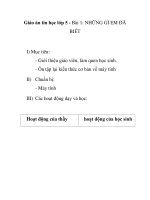Giáo án điện tử_môn: tin học lớp 5_Bài 1: Những gì em đã biết
Bạn đang xem bản rút gọn của tài liệu. Xem và tải ngay bản đầy đủ của tài liệu tại đây (78.16 KB, 9 trang )
<span class='text_page_counter'>(1)</span><div class='page_container' data-page=1>
<b>Bài 1: Những gì em đã biết</b>
<i><b>Thứ năm ngày 16 Tháng 11 năm 2017</b></i>
<b>Tin học</b>
<b>Chủ đề 3: THIẾT KẾ BÀI TRÌNH CHIẾU</b>
<b>A. HOẠT ĐỘNG THỰC HÀNH</b>
H: Để khởi động phần mềm trình chiếu em thao tác
như thế nào?
</div>
<span class='text_page_counter'>(2)</span><div class='page_container' data-page=2>
<b>Bài 1: Những gì em đã biết</b>
<i><b>Thứ năm ngày 16 Tháng 11 năm 2017</b></i>
<b>Tin học</b>
<b>Chủ đề 3: THIẾT KẾ BÀI TRÌNH CHIẾU</b>
<b>A. HOẠT ĐỘNG THỰC HÀNH</b>
H: Để chèn hình ảnh vào trang chiếu em thao tác như
thế nào?
B1: Nháy chuột chọn Insert
B2: Nháy chuột chọn Picture , lựa chọn
- Nháy chuột chọn From File (Mở đường dẫn đến thư
mục chứa tệp ảnh) -> chọn ảnh -> nháy chọn Insert
</div>
<span class='text_page_counter'>(3)</span><div class='page_container' data-page=3>
<b>Cách tạo một bài trình chiếu</b>
<b>Cách tạo một bài trình chiếu</b>
<b>- Cần chuẩn bị nội dung trình bày</b>
<b>- Dự kiến số trang trình chiếu</b>
<b>+Trang đầu là trang chủ đề</b>
<b>+ Các trang tiếp theo là trang nội dung chính</b>
</div>
<span class='text_page_counter'>(4)</span><div class='page_container' data-page=4>
Cách tạo thêm trang chiếu mới
- Cách 1: nhấn tổ hợp phím Ctrl và M
- Cách 2: chọn Insert -> chọn New Slide
- Cách 3: nháy chuột vào biểu tượng của
</div>
<span class='text_page_counter'>(5)</span><div class='page_container' data-page=5>
<b>Cách đánh số trang</b>
<b>Cách đánh số trang</b>
<b>Bước 1: Nháy chọn thẻ Insert → nháy chọn Slide </b>
<b>Number</b>
</div>
<span class='text_page_counter'>(6)</span><div class='page_container' data-page=6>
<b>THỰC HÀNH</b>
</div>
<span class='text_page_counter'>(7)</span><div class='page_container' data-page=7>
<b>Hướng dẫn thực hành</b>
- Tạo 6 trang chiếu
- Trang đầu tiên gõ chủ đề của bài trình chiếu
- Những trang cịn lại gõ nội dung cần giới thiệu về quê
hương. Giới thiệu về quê hương em gồm:
+ Quê hương em nằm ở tỉnh/ thành phố, quận/ huyện,
xã/ phường nào
+ Quê hương em có điểm nào nổi bật (Di tích lịch sử,
điểm du lịch, khu kinh tế,…)
+ Chèn tranh ảnh phù hợp để minh họa nội dung mà em
cho là cần thiết.
+ Tạo hiệu ứng hợp lý
</div>
<span class='text_page_counter'>(8)</span><div class='page_container' data-page=8>
<b>B. HOẠT ĐỘNG ỨNG DỤNG,MỞ RỘNG</b>
<b>B. HOẠT ĐỘNG ỨNG DỤNG,MỞ RỘNG</b>
Xây dựng bài trình chiếu tự do:
Em tạo một bài trình chiếu mới, với số trang trình
chiếu nhiều hơn bốn trang theo gợi ý:
- Nội dung: giới thiệu về các hoạt động nơi gia đình em
cư trú.
- Mỗi trang ứng với một loại hoạt động.
- Có thể sử dụng hình ảnh có sẵn hoặc vẽ bằng phần
mềm Paint để minh họa cảnh sinh hoạt, đời sống, lao
động sản xuất của người dân.
</div>
<span class='text_page_counter'>(9)</span><div class='page_container' data-page=9>
<b>EM CẦN GHI NHỚ</b>
Một số thao tác khi soạn bài trình chiếu:
1. Mở phần mềm trình chiếu.
2. Soạn văn bản trên trang trình chiếu.
3. Chèn hình/ tranh ảnh vào trang trình chiếu.
4. Tạo các hiệu ứng thích hợp.
5. Tạo trang mới.
6. Đánh số trang.
</div>
<!--links-->